
下载app免费领取会员


本文将介绍如何使用PS查看图片的颜色参数。对于设计师和摄影师来说,了解和掌握图片的颜色参数是非常重要的,它可以帮助我们更好地调整图片效果、进行后期处理和打印输出等。使用PS可以非常方便地查看图片的颜色参数,包括色彩模式、色彩深度和色彩配置等。
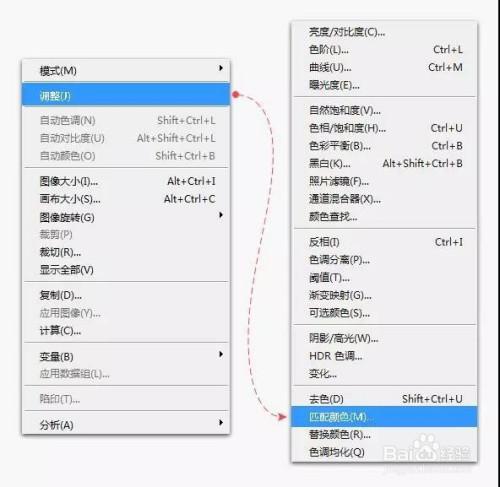
查看色彩模式
首先,打开一个图片文件,点击菜单栏的“图像”选项,在下拉菜单中选择“模式”,即可查看到该图片的色彩模式。常见的色彩模式有RGB、CMYK、Lab等,每种色彩模式具有不同的特点和适用场景。
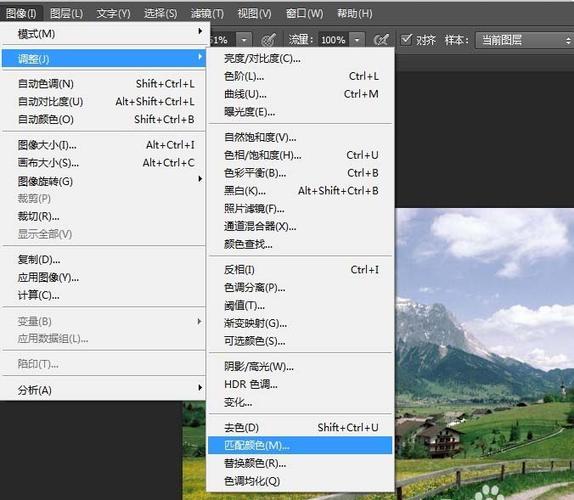
查看色彩深度
在PS中,我们可以查看图片的色彩深度,即每个像素的颜色信息所占用的比特数。我们可以通过以下步骤来查看色彩深度:
1. 选择菜单栏中的“图像”选项,在下拉菜单中选择“模式”。
2. 在弹出的对话框中,可以看到“色彩深度”这一项。常见的色彩深度有8位、16位和32位,不同的色彩深度会影响到图片的颜色还原能力和细节表现。
查看色彩配置
色彩配置是指在特定的色彩模式和色彩深度下,图片所使用的色彩空间和颜色配置文件。我们可以通过以下步骤来查看色彩配置:
1. 选择菜单栏中的“编辑”选项,在下拉菜单中选择“颜色设置”。
2. 在弹出的对话框中,可以看到当前的颜色配置文件。如果需要查看具体的色彩空间和颜色配置细节,可以点击“More Options”按钮。
3. 在“色彩设置”对话框中,可以看到“工作空间”、“外部编辑”和“策略”等选项。在“工作空间”中,可以选择不同的色彩空间,如sRGB、Adobe RGB、ProPhoto RGB等。
通过查看色彩配置,我们可以了解到图片所采用的色彩空间,从而更好地处理和输出图片。
其他注意事项
除了查看图片的色彩参数外,还有一些其他需要注意的事项:
1. 在进行图片处理和后期调整时,尽量保持原始图片的色彩参数,以免造成颜色失真和信息丢失。
2. 在打印输出时,要注意选择合适的打印配置和色彩空间,以确保打印效果与屏幕显示相符。
总之,通过使用PS查看图片的颜色参数,我们可以更好地了解和掌握图片的色彩信息,从而在后期处理和输出时更加准确和精细。
本文版权归腿腿教学网及原创作者所有,未经授权,谢绝转载。

上一篇:SketchUp教程 | 10套室外景观喷泉草图大师SKP模型源文件(包含喷泉和旱喷)
下一篇:SketchUp教程 | 40多套草图大师喷泉和水柱的SKP格式模型:优化您的设计选择
推荐专题
- [3D Max 基础知识分享]—多孔结构模型编辑
- 3DMAX教程 | 3Dmax材质编辑器的标准模式指的是什么?
- 3DMAX教程 | 3DMax模型导入遇到问题
- 3DMAX教程 | 3Dmax水泥材质参数及设置方法
- 3DMAX教程 | 如何彻底卸载Vray渲染器下载?
- 3DMAX教程 | 3DMax技巧分享:高效利用渲染线框功能
- 3DMAX教程 | 如何在3dmax中使贴图颜色变浅
- 3DMAX教程 | 如何使用V-Ray在3ds Max中调整普通玻璃材质参数
- 3DMAX教程 | 3DMax 2014遭遇错误并生成报告
- 3DMAX教程 | SketchUp与3DMAX:室内效果图设计工具的选择优化指南




.jpg)








































